Comment installer lampe (Apache, MySQL, PHP) sur Debian 10
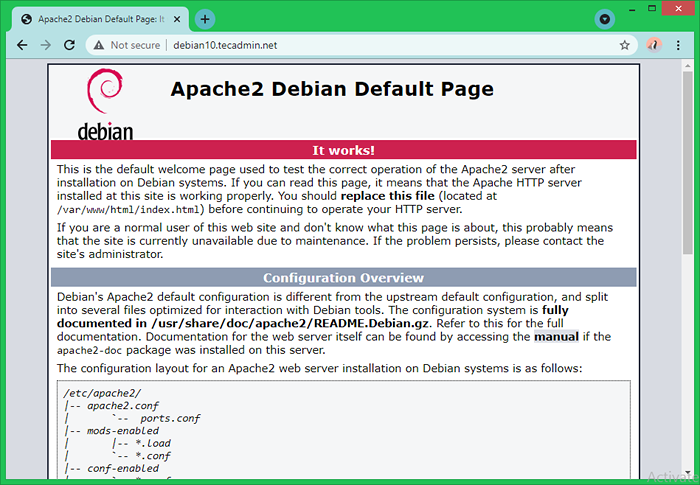
- 787
- 199
- Noa Faure
La pile de lampe est une combinaison de Linux, UNpli, Mysql & PHP. Ici, Apache est le serveur Web populaire, MySQL est le système de gestion de la base de données de relation et PHP est un langage de programmation généralement utilisé pour développer des applications Web.
La plupart des sites Web sont construits avec PHP et MySQL, qui est hébergé avec un environnement de lampe. Par exemple, les plates-formes Web de blogs populaires WordPress, Drupal sont développées avec PHP et MySQL. Les deux sont largement hébergés sur l'environnement de la lampe.
Ce guide pratiques vous aide à installer et à configurer la pile de lampe sur un système Debian 10 Linux.
Conditions préalables
Vous devez avoir l'accès du compte SUDO privilèges au système Debian 10 Linux.
Connectez-vous au système Debian 10 et améliorez les packages actuels vers les dernières versions disponibles.
Sudo Apt Update && sudo apt mise à niveau Installez également les packages ci-dessous sur votre système requis pour les commandes Suivant dans ce tutoriel.
sudo apt install ca-certificats apt-transport-https Étape 1 - Installation d'Apache
Apache 2.4 packages sont disponibles dans les référentiels par défaut du système Debian 10. Vous pouvez simplement installer les derniers packages Apache2 en exécutant la commande suivante:
sudo apt install apache2 La commande ci-dessus ajoute également des packages dépendants dans votre système. Le programme d'installation démarrera automatiquement le service Apache2, vous pouvez le vérifier à l'aide de la commande suivante:
Sudo Systemctl Status apache2 Vous devriez trouver l'apache en cours d'exécution. Accédez maintenant à l'adresse IP de votre serveur ou à un nom de domaine pointé de l'adresse IP du serveur dans le navigateur Web. Vous trouverez la page de destination par défaut comme indiquant ci-dessous:
Dans mon cas, j'ai pointé un sous-domaine debian10.técadmin.filet au système Debian 10. Puis y accéder dans un navigateur Web, comme:
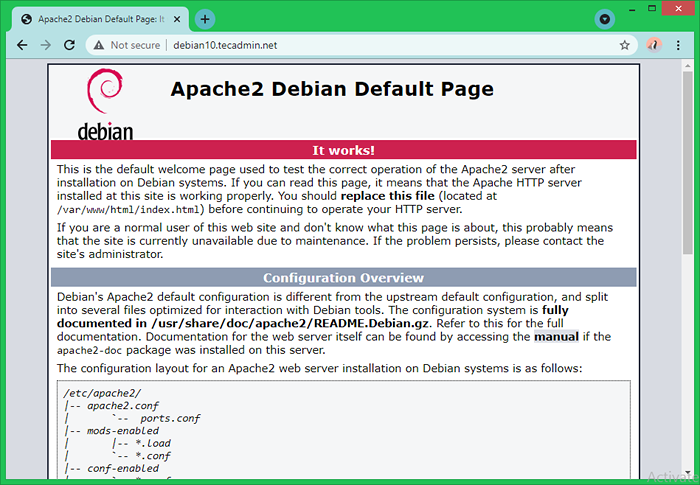 Page par défaut Apache sur Debian 10
Page par défaut Apache sur Debian 10Étape 2 - Installation de MySQL
Le référentiel Debian 10 par défaut contient MariADB (remplacement de MySQL) comme serveur de base de données par défaut. Si vous êtes d'accord pour accompagner les commandes MariaDB EXECUTER pour installer d'autre Suivez le didacticiel d'installation de MySQL Server.
sudo apt installer mariadb-server Une fois les packages MySQL installés, exécutez ce qui suit pour configurer le serveur MySQL pour la première fois.
sudo mysql_secure_installation La commande ci-dessus démarrera un assistant de configuration. Suivez les instructions à l'écran. Nous avons inclus des étapes qui nécessitaient la saisie de l'utilisateur comme ci-dessous:
- Sur un serveur nouvellement installé, appuyez simplement sur Entrée:
Entrez le mot de passe actuel pour root (entrez pour aucun): Ok, le mot de passe utilisé avec succès, en passant à autre chose…
- Appuyez sur «Y», puis entrez un mot de passe sécurisé pour définir le compte racine de MySQL.
Définir le mot de passe? [Y / n] y Nouveau mot de passe: réintégralez le nouveau mot de passe:
- Appuyez sur «Y» et appuyez sur Entrée pour supprimer les utilisateurs anonymes:
Supprimer les utilisateurs anonymes? [O / N] Y
- Appuyez sur «Y» et appuyez sur Entrée pour restreindre l'accès à distance pour le compte racine:
Interdire la connexion racine à distance? [O / N] Y
- Appuyez sur «Y» et appuyez sur Entrée pour supprimer la base de données de test créée par défaut lors de l'installation:
Supprimer la base de données de test et y accéder? [O / N] Y
- Enfin, appuyez sur «Y» et appuyez sur Entrée pour recharger les privilèges.
Recharger les tables de privilège maintenant? [O / N] Y
L'assistant de base de données est terminé maintenant. Votre serveur est prêt à accéder.
Tapez la commande ci-dessous pour avoir accès au shell MySQL Server.
mysql -u root -p Sortir:
Entrez le mot de passe: bienvenue dans le moniteur MariADB. Les commandes se terminent avec; ou \ g. Votre ID de connexion MARIADB est 51 Version du serveur: 10.3.27-MariaDB-0 + Deb10U1 Debian 10 Copyright (C) 2000, 2018, Oracle, Mariadb Corporation AB et autres. Type 'help;' ou '\ h' pour obtenir de l'aide. Tapez '\ c' pour effacer l'instruction de saisie actuelle. MariaDb [(aucun)]>
Étape 3 - Installation de PHP
Les référentiels du système Debian 10 par défaut contiennent une ancienne version PHP. Pour installer la dernière version PHP, ajoutez un PPA tiers à votre système. Exécutez la commande ci-dessous pour ajouter PPA à votre système.
wget -q https: // packages.sury.org / php / apt.gpg -o- | sudo apt-key ajouter -Sudo Echo "Deb https: // packages.sury.org / php / buster Main "| tee / etc / apt / sources.liste.d / php.liste
Ensuite, mettez à jour le cache APT sur votre système:
Mise à jour Sudo Apt L'installation du PHP avec les modules requis. Pour installer la dernière version PHP, exécutez la commande suivante, autrement, accédez à la commande suivante pour installer une version PHP spécifique.
sudo apt installer php php-mysql libapache2-mod-php sudo apt installer php7.1 php7.1-mysql libapache2-mod-php7.1 Appuyez sur «Y» pour que la confirmation termine le processus d'installation.
Étape 4 - Vérifiez la version PHP
Pour vérifier la configuration de la lampe sur votre système, créez un script PHP avec phpinfo () fonction sous la racine du document Apache. Pour ce faire, modifier / var / www / html / info.php fichier dans votre éditeur de texte préféré et ajouter ci-dessous le contenu au fichier et enregistrer.
| 123 |
Accédez maintenant au Info.php Fichier dans un navigateur Web à l'aide de votre adresse IP système ou d'un nom de domaine indiqué sur cette adresse IP.
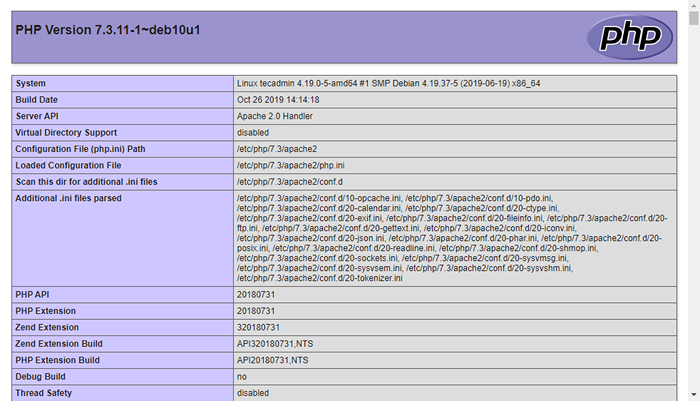
C'est ça. Vous avez réussi à installer Apache, MySQL et PHP sur votre système Debian 10 Linux.
Étape 5 - sécuriser Apache avec Let's Encrypt
Le certificat SSL peut être émis pour un domaine ou un sous-domaine uniquement. Comme nous avons déjà indiqué un sous-domaine vers notre adresse IP de Debian 10 System. Créez maintenant un fichier de configuration VirtualHost dans Apache pour le domaine.
Le nom de domaine sera modifié dans votre cas. Alors mettez à jour Debian10.técadmin.net avec votre nom de domaine pour les commandes et la configuration ci-dessous.
sudo nano / etc / apache2 / sites-disponible / debian10.técadmin.filet.confli Ajoutez le contenu suivant au fichier. Assurez-vous de modifier le nom de votre serveur et le document de la racine à l'emplacement correct
Serveradmin webmaster @ Exemple.com servername debian10.técadmin.net documentroot / var / www / html allowoverride tout| 12345678 |
Enregistrer et fermer le fichier de configuration.
Ensuite, activez le fichier de configuration Apache. Cela fera un lien du fichier de configuration du répertoire disponible des sites au répertoire compatible sur les sites.
Sudo A2ensite Debian10.técadmin.filet Recharger la configuration Apache pour recharger les paramètres:
Sudo Systemctl Reload apache2 Vous avez un site actif configuré dans le serveur Apache.
Maintenant, installez le client CERTBOT, cryptant avec le plugin Apache sur votre système Debian. Exécutez les commandes ci-dessous pour installer le certificat.
sudo apt installer python3-certbot python3-certbot-apache Une fois l'installation terminée. Exécutez la commande suivante pour demander un certificat SSL. Cette commande analysera tous les sites configurés dans Apache.
Sudo Certbot - APACH 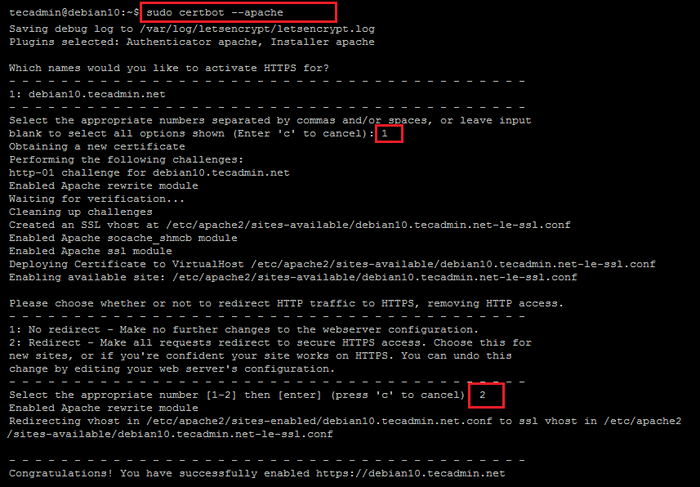 Sécuriser Apache avec LETS SCRYPT SSL
Sécuriser Apache avec LETS SCRYPT SSLLors de la première exécution, la commande vous demandera de fournir une adresse e-mail et de prendre son consentement pour envoyer des alertes SSL comme le renouvellement, etc.
Ensuite, il répertorie tous les sites configurés dans Apache et invite pour saisir l'ID du site pour délivrer le certificat pour cela. Dans mon cas, l'ID du site est 1. Vous pouvez sélectionner plusieurs sites avec des ID séparés de commande.
Une fois l'autorisation terminée, la commande invite à configurer la redirection automatique. Sélectionnez n'importe quel nombre de nos choix et exigences.
Tout cela, cela créera un fichier de configuration Apache supplémentaire avec un certificat nouvellement émis à écouter sur TLS / SSL sur le port 443.
Accédez à nouveau à votre domaine dans le navigateur et vérifiez le certificat SSL.
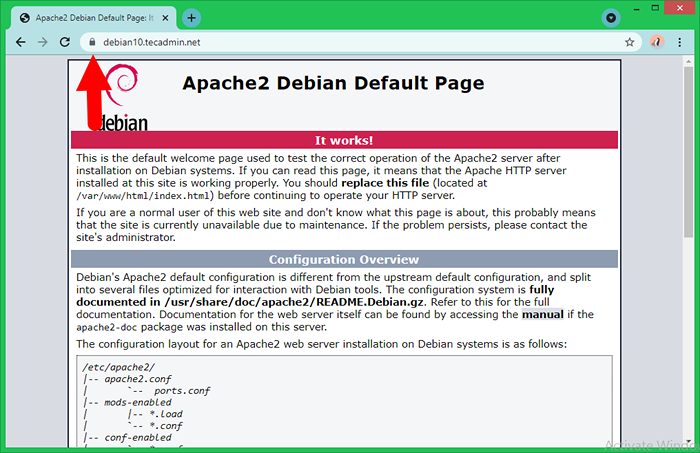
Conclusion
Ce tutoriel vous a aidé à configurer l'environnement de lampe sur un système Debian 10 Buster Linux. En outre, vous fournit des instructions pour sécuriser Apache avec un certificat SSL Let's Encrypt.
- « Comment installer Python 3.8 sur Amazon Linux
- Comment installer MariaDB 10.4 sur Centos 8 et Rhel 8 »

